|
华好地图帮助文档 |
||
|
地图基本操作: |
||
|
|
||
|
二.放大缩小地图: |
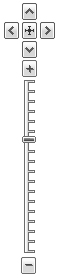 图1 图1 |
|
|
|
||
 图3 图3 |
||
|
|
||
四.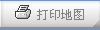 打印地图。 打印地图。
|
||
|
|
||
|
地图查询: |
|
|
|
|
||
|
|
|
|
|
|
||
|
|
||
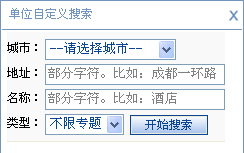 图10 图10 |
||
|
|
||
|
三.公交线路查询 |
|
|
|
|
||
|
四.公交换乘查询 |
|
|
 图14 图14 |
||
|
|
||
|
五.驾车导航查询 |
|
|
|
|
||
|
|
||
|
六. |
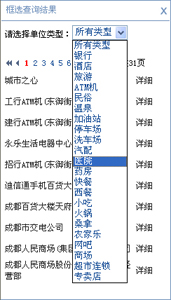 图17
图17 |
|
|
|
||
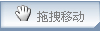 拖拽移动。鼠标移到地图,点击左键,鼠标变成
拖拽移动。鼠标移到地图,点击左键,鼠标变成 形状,按住鼠标左键不放,任意拖拽。地图左移。
形状,按住鼠标左键不放,任意拖拽。地图左移。 地图上移。
地图上移。 地图下移。
地图下移。 地图左移。
地图左移。 地图右移。
地图右移。 地图还原。
地图还原。 放大地图。
放大地图。 缩小地图。
缩小地图。 上下拖动,实现地图放大缩小。
上下拖动,实现地图放大缩小。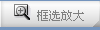 框选放大。鼠标移到地图,点击左键不放,任意方向拖拽出选框,实现此框选区域地图放大。
框选放大。鼠标移到地图,点击左键不放,任意方向拖拽出选框,实现此框选区域地图放大。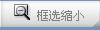 框选缩小。鼠标移到地图,点击左键不放,任意方向拖拽出选框,实现此框选区域地图缩小。
框选缩小。鼠标移到地图,点击左键不放,任意方向拖拽出选框,实现此框选区域地图缩小。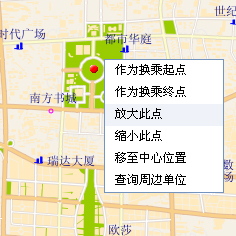
 距离测量。鼠标移
至地图,鼠标变成
距离测量。鼠标移
至地图,鼠标变成 形状,单击鼠标左键开始,双击结束,即可实现距离测量。(图3所示)
形状,单击鼠标左键开始,双击结束,即可实现距离测量。(图3所示) :换乘起点位置。
:换乘起点位置。 :换乘终点位置。
:换乘终点位置。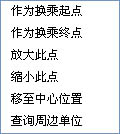





 按钮,进入自定义搜索面板。
按钮,进入自定义搜索面板。 ,进入公交线路查询。(图11所示)
,进入公交线路查询。(图11所示)
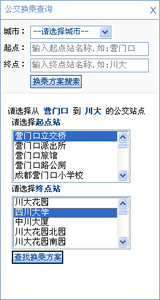 图12
图12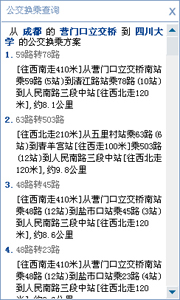 图13
图13 :导航起点位置。
:导航起点位置。 :导航终点位置。
:导航终点位置。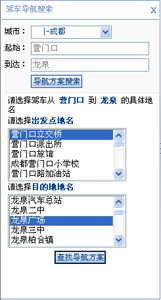 图15
图15
 框选查询。
框选查询。